¿Dónde están mis descargas? ¿Por qué no puedo encontrarlas en mi ordenador Mac? Acabo de descargar música de Prime en línea y quiero pasar Amazon Music al reproductor MP3. Pero no encuentro los archivos de música.

Los servicios de música en streaming están en su apogeo. Entre los más populares, Amazon Music se sitúa a la cabeza y se convierte en la primera opción para muchos amantes de música. Actualmente está disponible para una amplia gama de dispositivos de Windows, Mac OS, iOS, Android, altavoces Echo, televisores inteligentes y más. Por lo tanto, es extremadamente conveniente escuchar Amazon Music en Mac y otros dispositivos preparados para Amazon Music. Sin embargo, muchos de ustedes todavía están confundidos sobre cómo descargar Amazon Music en Mac. Aquí, en esta guía, romperemos toda su confusión y le mostraremos la mejor manera de descargar música de Amazon Music para Mac localmente.
Parte 1. Preguntas Más Frecuentes sobre Amazon Music para Mac
En la siguiente parte, recopilamos las preguntas que ustedes hacen principalmente en los motores de búsqueda. Esperamos que les puedan ayudar mucho.
P1. ¿Cómo descargar Amazon Music App en Mac?
R1: Existe una aplicación oficial de Amazon Music para Mac. Para instalar la aplicación Amazon Music en Mac, vaya a App Store en su ordenador Mac y busque Amazon Music. Seleccione Obtener para descargar la aplicación Amazon Music en Mac. Una vez finalizada la descarga, podrá encontrar Amazon Music en su MacBook.
P2. ¿Puedo reproducir Amazon Music en mi Mac para escucharlo sin conexión?
R2: Si ha descargado canciones en Amazon Music, puede acceder a la reproducción sin conexión con la aplicación Amazon Music. No hay forma de reproducir Amazon Music en otros reproductores multimedia a menos que elimine la protección DRM y convierta Amazon Music a MP3.
P3. ¿Dónde se descarga música de Amazon Music en Mac?
R3: Por defecto, todas las descargas de Amazon Music para Mac se almacenan en esta ruta: Música > Amazon Music.
Parte 2. Cómo Descargar Música Amazon Prime/Unlimited Music en Mac
Amazon Music ofrece dos tipos de suscripción estándar para individuos, incluyendo Amazon Prime Music y Amazon Music Unlimited. Los miembros de Amazon Music Prime y Unlimited pueden descargar canciones. Sin embargo, sólo pueden descargar los títulos a su Amazon Music App para reproducirlos sin conexión. Con Amazon Music Prime, solo le permite descargar canciones o playlists de All-Access Playlists. Si con Amazon Music Unlimited, puede descargar todo el catálogo. Ahora siga leyendo para saber más para descargar Amazon Music en Mac. Aquí tiene una guía para descargar Amazon Music en Mac con la aplicación Amazon Music.
Antes de realizar la descarga, asegúrese de descargar e instalar Amazon Music para Mac siguiendo los pasos anteriores y, a continuación, inicie sesión en su cuenta de Amazon Music después de abrirla en su ordenador Mac.
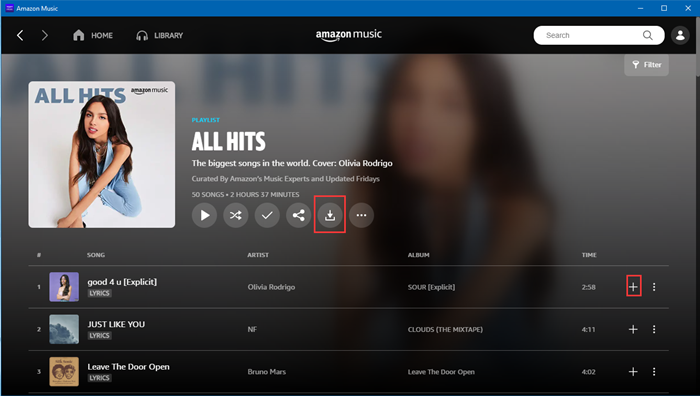
Paso 1. Seleccione una canción que desee descargar en Mac, busque el icono de tres puntos de Más opciones y seleccione Descargar en la lista. O bien, en la página de detalles de la playlist o del álbum, pulse el botón Descargar situado bajo el título.
Paso 2. Una vez descargada, aparecerá un icono azul de descarga junto a la canción, indicando que puede reproducirse sin conexión.
Nota
Una vez que caduque su suscripción, no podrá conservar las canciones descargadas para escucharlas sin conexión, salvo que la renueve una vez más.
Parte 3. Cómo Obtener Música Comprada de Amazon Music en Mac
Amazon Music es el primero que vende pistas de música sin gestión de derechos digitales. Aquí debería prestar atención a las diferencias entre compra y suscripción. Para las pistas de música compradas, puede guardar los archivos de música localmente o transferirlos a otro reproductor multimedia, como Apple Music o Windows Media Player, pero con suscripción de Amazon Music, no lo puede. Ahora vamos a ver cómo obtener Amazon Music en Mac que compró antes.
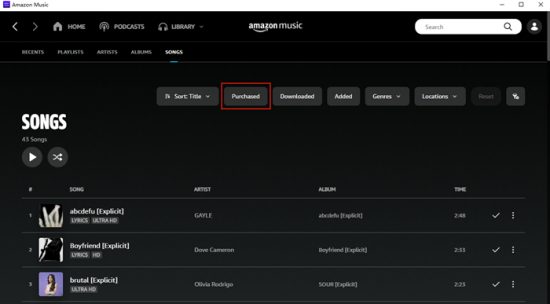
Paso 1. En el reproductor web de Amazon Music o en la aplicación Amazon Music, vaya a Biblioteca > Canciones.
Paso 2. Seleccione Comprado. Selecciona Comprado para ver toda la música que posee y haga clic en el icono Descargar junto a la canción o álbum. También es posible arrastrar canciones y álbumes a la sección de Descarga en Acciones en la barra lateral derecha.
Paso 3. Una vez descargadas, las pistas de música se guardarán por defecto en una carpeta de Amazon Music de tu ordenador. Generalmente, en los ordenadores Mac se guarda en la carpeta Música.
Parte 4. Cómo Descargar Música de Amazon en Mac Localmente
La suscripción constante o la compra de pistas no siempre son tan convenientes para descargar música de Amazon Music en Mac. Por un lado, pueden costar mucho. Por otro lado, no todas las pistas están disponibles para la compra. Por lo tanto, nos gustaría compartir con ustedes una mejor manera de descargar el contenido de Amazon Music en Mac. Todo lo que necesita hacer es descargar un convertidor inteligente de Amazon Music, entonces podrá disfrutar de esas pistas de Amazon Music para escucharlas permanentemente.
Como herramienta profesional de conversión de Amazon Music, Tunelf Amatune Music Converter está especializado en ayudarle a descargar sus pistas preferidas de Amazon Music a varios formatos de audio ampliamente soportados como MP3, AAC, WAV, FLAC, M4A y M4B conservando una calidad de audio sin pérdidas. Podrá acceder a las pistas de Amazon Music dentro del programa y descargarlas a una velocidad 5 veces superior. Las etiquetas ID3 y la calidad de audio de las canciones de Amazon se guardarán y podrá editarlas según sus necesidades. Hasta cierto punto, para descargar Amazon Music a Mac localmente, Tunelf es la mejor opción que simplemente no puede perderse. Además, incluso si su suscripción caduca, podrá acceder a todas las canciones descargadas desde Tunelf.

Características Clave de Tunelf Amatune Music Converter
- Descargar música de Amazon Music Prime, Music Unlimited y HD Music
- Convertir Amazon Music a MP3, AAC, FLAC, WAV, M4A y M4B
- Manejar la conversión de audio de Amazon Music a una velocidad más rápida de 5×
- Asegurar la calidad del audio de salida mientras conservar las etiquetas ID3 y los metadatos
Paso 1 Subir Música de Amazon Music a Tunelf

Una vez iniciado el programa, se abrirá simultáneamente la aplicación Amazon Music. A continuación, seleccione una canción o playlist que le guste, haga clic en el icono de los tres puntos y luego Compartir. A continuación, pulse el botón Copiar Enlace para obtener el enlace URL. Luego, pegue el enlace en la barra de búsqueda de Tunelf. Ahora haga clic en el icono + para añadir sus canciones seleccionadas.
Paso 2 Personalizar Parámetros de Salida para Pistas de Amazon

Después de cargar la música, ahora puede seleccionar los parámetros de salida para las pistas. Vaya a la barra de menú y seleccione Preferencias > Convertir. Aquí puede establecer MP3 como formato de salida. Para mejorar la calidad del audio, puede ajustar algunos parámetros como el canal, la frecuencia de muestreo y la tasa de bits. Si ere usuario de Mac, le recomendamos que convierta a la velocidad original para conseguir una conversión estable. Y luego, haga clic en Aceptar para guardar los ajustes.
Paso 3 Iniciar Conversión de Amazon Music en Mac

Ahora compruebe la lista de conversión y pulse el botón Convertir para iniciar el proceso de conversión. Una vez completado, puede navegar al icono Convertido en la parte inferior para ver todas las canciones convertidas y localizar la carpeta en su ordenador Mac haciendo clic en el icono de búsqueda después de cada pista.
Conclusión
En este artículo, se publican principalmente las posibles formas de descargar Amazon Music para Mac. Para hacer una comparación, la descarga con Tunelf Amatune Music Converter es el método más económico y conveniente. No sólo puede mantener esas pistas de Amazon Music de forma permanente, sino que también puede moverlas a cualquier dispositivo con facilidad.
Obtenga el producto ahora:
Obtenga el producto ahora:




